目次
このチュートリアルでは、VirtualBoxホスト上にVMWare ESXiをインストールする際に発生する以下のPurple Screen of Deathエラーを修正する手順を説明します。

VisrtualBoxにESXiをインストールする際の「VMWare ESXi PSOD Error: NMI IPI: Panic requested by another PCPU」の解決方法について。
方法1.VMチップセットの設定をICH9に変更する。
1. ESXI VM マシンの設定を開きます。
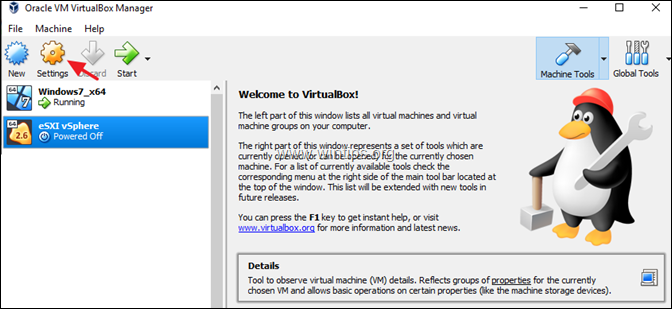
2. 選ぶ システム 左側と右側に マザーボード オプションを選択します。
- チップセット アイシーエッチキュー ポインティングデバイス。 PS/2マウス
3. をクリックします。 OKです。
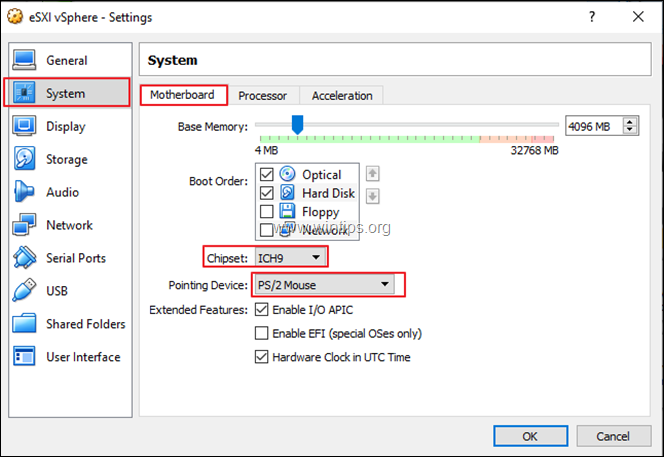
4.VMマシンを起動し、ESXiのインストールを試みます。 同じPSODエラーが表示された場合、以下の方法-2の手順を適用してください。
方法2.仮想ディスクを(SATAではなく)IDEコントローラに変更する。
1. ESXI VM マシンの設定を開きます。

2. クリック ストレージ を左側に表示します。
3. オン コントローラ IDE をクリックします。 ハードディスクを追加する の記号を使用します。

4. クリック 既存のディスクを選択する を選択し かいほうてき その ESXi 仮想ディスク (.VDIファイル)。
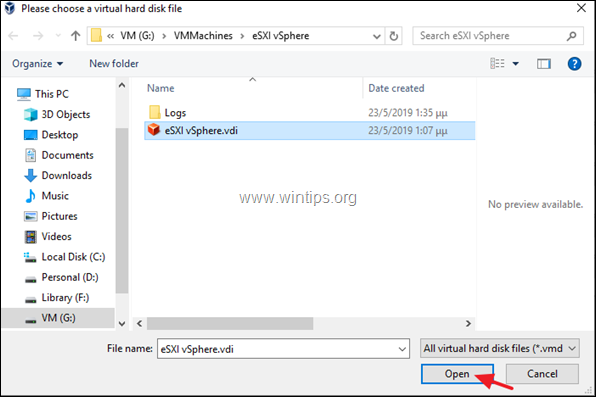
5. 次に、以下を選択します。 SATA コントローラをクリックし 削除 ボタンをクリックします。
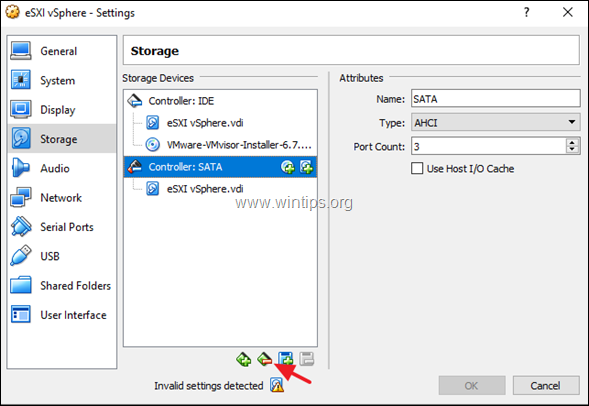
6. クリック よっしゃー をクリックして、仮想マシンの設定を閉じます。

7. 最後にクリック スタート で、VMにESXi vSphere Hypervisorのインストールを進めます。
注:VMware ESXiのインストーラーが再び失敗した場合、このガイドのVMマシンをESXi用に設定する方法の詳細な指示に従ってください。
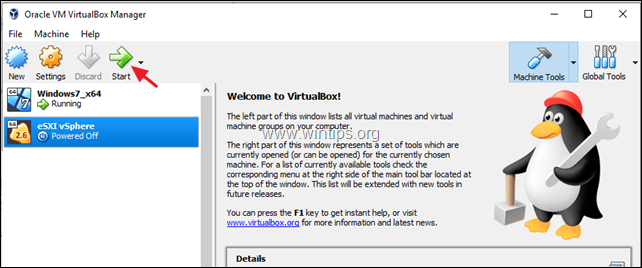
それだ!
このガイドが役に立ったかどうか、あなたの経験についてコメントを残してください。 他の人のために、このガイドを「いいね!」と「シェア」してください。

アンディ・デイビス
Windows に関するシステム管理者のブログ





